1、各大应用市场下载安装后,打开软件,

2、然后点击“ae制作”
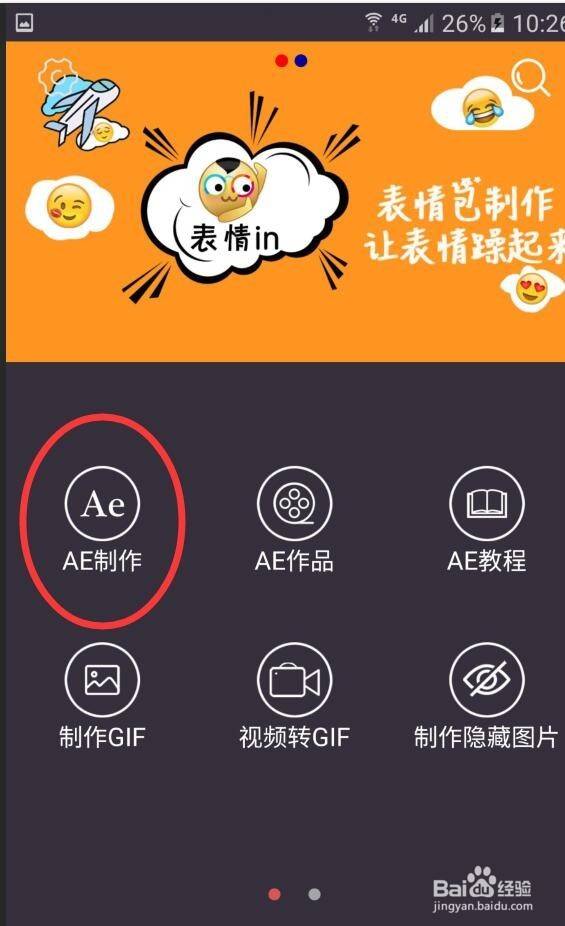
3、添加图片后点击“变换”

4、点击“位置”后面的灰色圆圈按钮
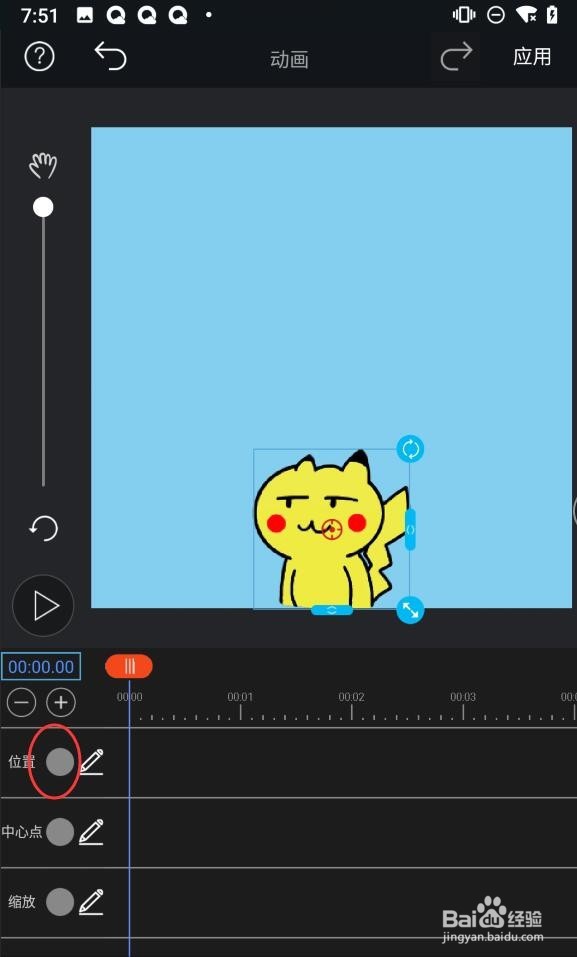
5、使之筐毙险裆变成红色状态,并随之生成一个菱形按钮(即关键帧),然后点击如 下图所示的编辑按钮(如果无需改变当前参数值,可以省略此步骤)

6、设置参数
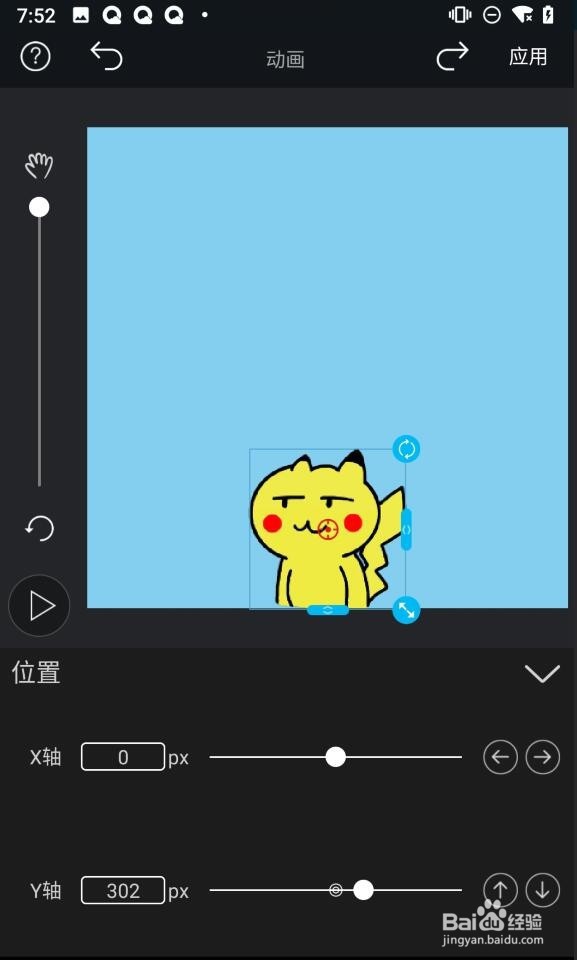
7、设置参数后点击“下拉”按钮返回上一页面
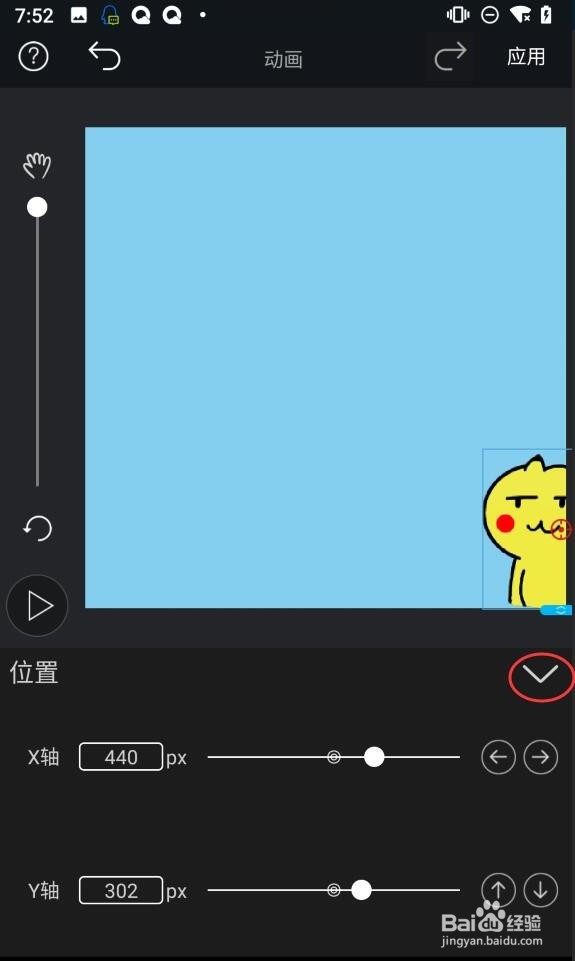
8、把时间线从1的位置拉动到2的位置,再点击"编辑"按钮设置参数

9、设置参数后,再点下拉键返回上一页面

10、可以看到面板上生成了2个关键帧,此时播放即有动画效果
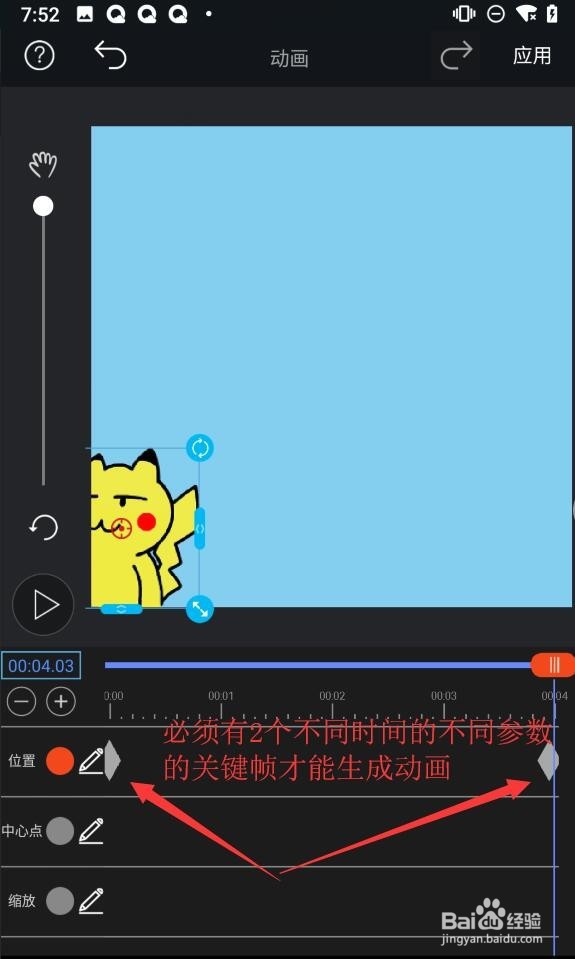
11、效果图

12、这里仅仅介绍了如何制作位移动画,感兴趣的朋友还可以按照类似的方法去制作透明度,斜切,旋转,缩放等等动画,还可以同时结合多个属性制作动画
